Αυτές τις μέρες το Διαδίκτυο είναι ένα τρελό μέρος, με πολύ χονδροειδές και δυνητικά επικίνδυνο περιεχόμενο διαθέσιμο. Λόγω του πόσο ακραίο μπορεί να είναι μερικές φορές το Διαδίκτυο, οι γονείς στρέφονται σε γονικούς ελέγχους και εμπορικές λύσεις φιλτραρίσματος. Αυτά λειτουργούν καλά, αλλά αποτυγχάνουν όταν πρόκειται να ρυθμίσετε έναν υπολογιστή Linux φιλικό προς τα παιδιά.
Ευτυχώς, υπάρχει ένα εξαιρετικό πρόγραμμα ανοιχτού κώδικα για χρήστες Linux που υπόσχεται εξαιρετικές δυνατότητες γονικού ελέγχου για τον Ιστό. Το πρόγραμμα είναι DansGuardian και είναι ένα σύστημα φιλτραρίσματος ιστού ανοιχτού κώδικα που είναι εύκολο να ρυθμιστεί. Σε αντίθεση με τα εμπορικά φίλτρα, δεν λειτουργεί απλώς με βάση μια λίστα «απαγορευμένων τοποθεσιών». Αντίθετα, οι χρήστες μπορούν να προσαρμόσουν το φίλτρο στις ανάγκες τους, για να προστατεύσουν τα παιδιά τους από ακατάλληλο περιεχόμενο στο διαδίκτυο.
Το λογισμικό φιλτραρίσματος DansGuardian λειτουργεί σε όλες τις διανομές Linux. Τούτου λεχθέντος, το Ubuntu είναι ένα εξαιρετικό σημείο εκκίνησης για τους περισσότερους αρχάριους. Ως αποτέλεσμα, θα επικεντρωθούμε πρωτίστως στο να λειτουργήσει με το Ubuntu Linux. Ωστόσο, εάν χρησιμοποιείτε άλλο λειτουργικό σύστημα της επιλογής σας, μη διστάσετε να ακολουθήσετε και να ελέγξετε τον επίσημο ιστότοπο για περισσότερες πληροφορίες.
Πίνακας περιεχομένων
Εγκαταστήστε το DansGuardian
Ξεκινήστε ανοίγοντας ένα παράθυρο τερματικού και εισάγοντας την ακόλουθη εντολή:
sudo apt install iptables dansguardian squid
Μετά την εγκατάσταση του λογισμικού, είναι επίσης καλή ιδέα να ενημερώσετε το Ubuntu. Αυτό θα διασφαλίσει ότι όλα εκτελούν τις πιο πρόσφατες ενημερώσεις κώδικα.
sudo apt update sudo apt upgrade -y
Το Ubuntu έχει εγκαταστήσει όλες τις σημαντικές αναβαθμίσεις και η τελευταία έκδοση του DansGuardian είναι στο σύστημα. Το επόμενο βήμα είναι να ρυθμίσετε ένα σύστημα διακομιστή μεσολάβησης.
Ρύθμιση του Squid Proxy
Το Squid είναι ένας διακομιστής μεσολάβησης προσωρινής αποθήκευσης ιστού. Λειτουργεί με τη ΓΔ για να φιλτράρει καλύτερα τα πράγματα. Επιταχύνει επίσης την κυκλοφορία Ιστού. Δεν υπάρχουν πολλά να κάνουμε με το Squid εκτός από την τροποποίηση ορισμένων ρυθμίσεων θύρας. Χρησιμοποιώντας το εργαλείο sed, τροποποιήστε το http_port.
sudo sed -i 's/http_port 3128/http_port 3128 transparent/g' /etc/squid/squid.conf
Μετά την τροποποίηση της http_port, θα πρέπει επίσης να αλλάξετε τη ρύθμιση always_direct σε “allow all”. Χρησιμοποιήστε το εργαλείο sed για να το ενημερώσετε.
sudo sed -i 's/# always_direct allow local-servers/always_direct allow all/g' /etc/squid/squid.conf
Το Squid έχει ρυθμιστεί σωστά. Ενεργοποιήστε το με την εντολή έναρξης.
sudo squid start
Διαμόρφωση του DansGuardian
Ο διακομιστής μεσολάβησης Squid είναι έτοιμος και λειτουργεί. Τώρα ήρθε η ώρα να αλλάξετε τις «λίστες απαγόρευσης» στο λογισμικό φίλτρων. Σε αυτό το μέρος του σεμιναρίου, δεν θα δώσουμε μια καθορισμένη “λίστα απαγόρευσης” για ιστότοπους, διευθύνσεις URL κ.λπ., επειδή οι ανάγκες κάθε γονέα είναι διαφορετικές. Χρησιμοποιώντας το εργαλείο επεξεργασίας Nano, μεταβείτε και καθορίστε περιεχόμενο σε αυτά τα αρχεία διαμόρφωσης που θέλετε να αποκλείσετε.
Σημείωση: έχετε κατά νου ότι τα παιδιά είναι δημιουργικά και θα βρουν τρόπους να ξεπεράσουν τα τετράγωνα, επομένως θα πρέπει να κάνετε κάποια έρευνα για τα καλύτερα δυνατά αποτελέσματα. Συμβουλευτείτε τα φόρουμ γονέων για καλύτερα αποτελέσματα.
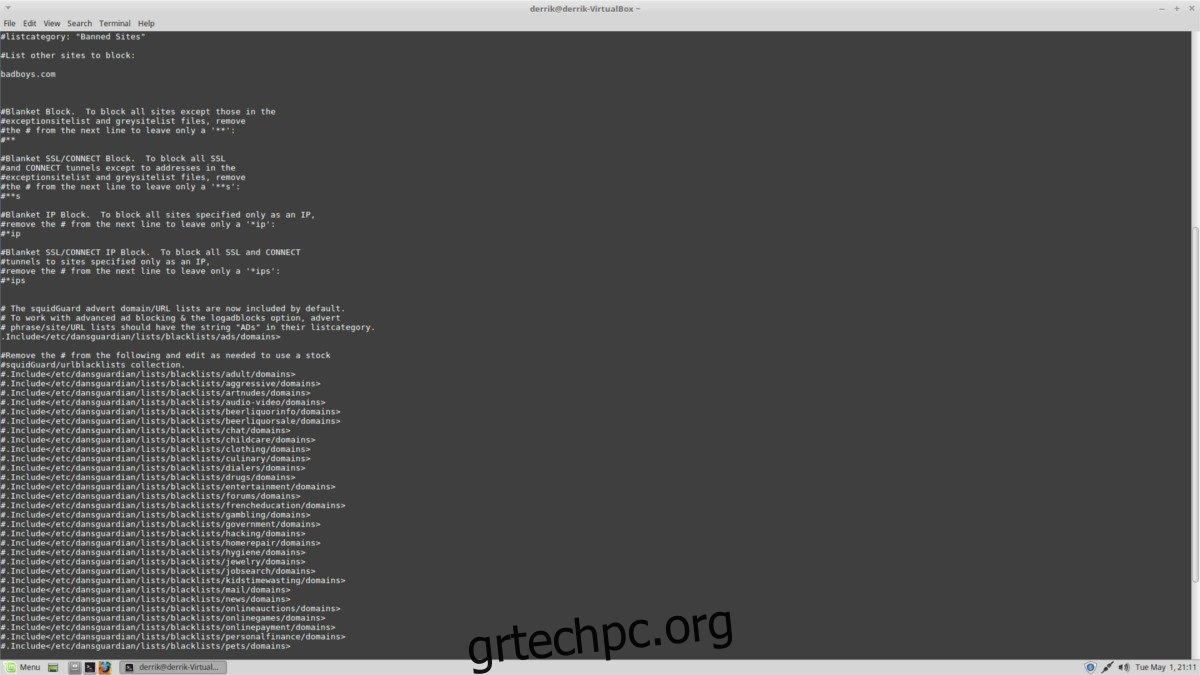
Για να επεξεργαστείτε τη λίστα με τις απαγορευμένες επεκτάσεις για τη ΓΔ, κάντε τα εξής:
sudo nano /etc/dansguardian/lists/bannedextensionlist
Επεξεργαστείτε τη λίστα με τους απαγορευμένους ιστότοπους στη ΓΔ με:
sudo nano /etc/dansguardian/lists/bannedsitelist
Τέλος, επεξεργαστείτε τη λίστα των απαγορευμένων διευθύνσεων URL στη ΓΔ με:
sudo nano /etc/dansguardian/lists/bannedurllist
Αποθηκεύστε όλες τις επεξεργασίες με Ctrl + O. Βγείτε από το Nano με Ctrl + X.
Λάβετε υπόψη ότι η ΓΔ μπορεί να απαιτεί διευθύνσεις IP για διευθύνσεις URL και ιστότοπους, εκτός από τον τομέα τους. Βρείτε μια διεύθυνση IP για έναν δημόσιο ιστότοπο με ping στο τερματικό. Για παράδειγμα:
ping facebook.com -c1
Η δημόσια διεύθυνση IP για το Facebook είναι ο αριθμός σε παρένθεση.
Διαμόρφωση Squid
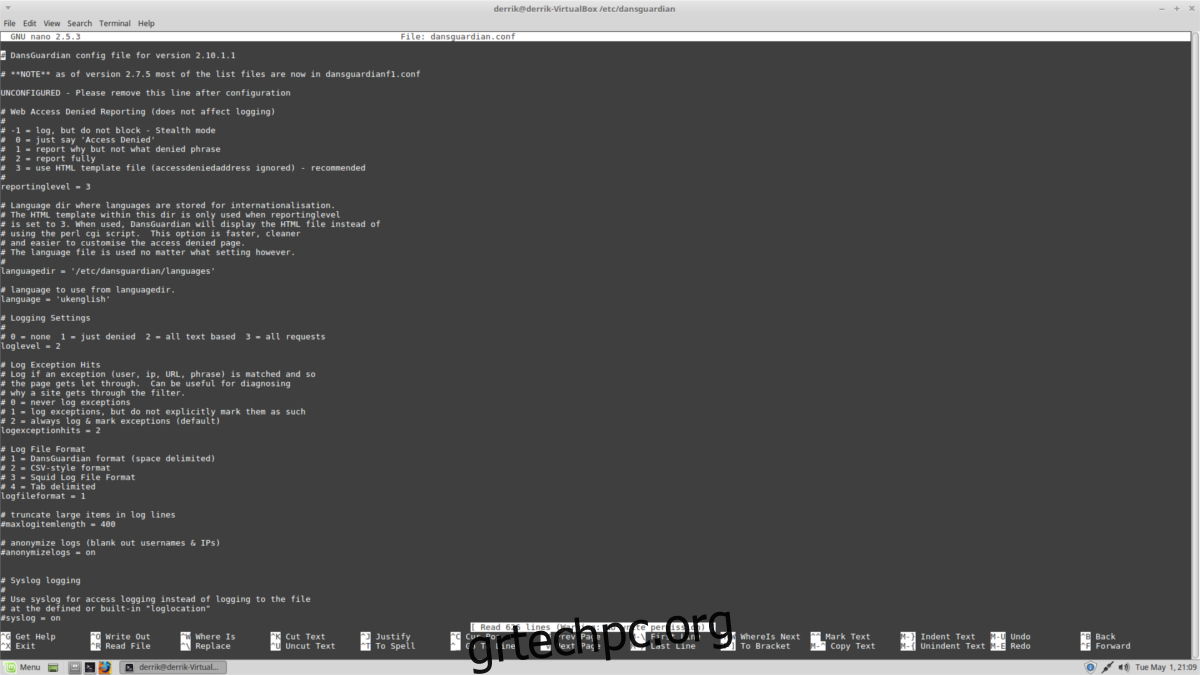
Το Squid τώρα δουλεύει. Το μόνο που μένει είναι να αλλάξετε μερικές ακόμη επιλογές. Ξεκινήστε αφαιρώντας το “unconfigured” από το αρχείο ρυθμίσεων.
sudo sed -i 's/UNCONFIGURED - Please remove this line after configuration/#UNCONFIGURED - Please remove this line after configuration/g' /etc/dansguardian/dansguardian.conf
Στη συνέχεια, αλλάξτε την επιλογή “filterip” ώστε να ισούται με την IP του localhost (127.0.0.1).
sed -i 's/filterip =/filterip = 127.0.0.1/g' /etc/dansguardian/dansguardian.conf
Αλλάξτε την καταχώρηση daemonuser στο αρχείο διαμόρφωσης για το DG σε διακομιστή μεσολάβησης.
sed -i 's/#daemongroup = 'dansguardian'/daemongroup = 'proxy'/g' /etc/dansguardian/dansguardian.conf
Αλλάξτε την accessdeniedaddress στο αρχείο dansguardian.conf για να οδηγεί στη σωστή διεύθυνση URL.
sed -i 's/accessdeniedaddress="https://YOURSERVER.YOURDOMAIN/cgi-bin/dansguardian.pl"/accessdeniedaddress="https://localhost/cgi-bin/dansguardian.pl"/g' /etc/dansguardian/dansguardian.conf
Στη συνέχεια, αποκλείστε όλες τις συνδέσεις στον υπολογιστή, εκτός από αυτές που περνούν μέσω του διακομιστή μεσολάβησης.
sudo iptables -A OUTPUT -p tcp -m multiport --dports 80,443 -j DROP
sudo bash -c "iptables-save > /etc/dansguardian/iptables.save"
sudo sed -i "/exit 0/d" /etc/rc.local
sudo echo "iptables-restore /etc/dansguardian/iptables.save exit 0 " >> /etc/rc.local
Εναλλακτικά, χρησιμοποιήστε αυτήν την εντολή για να ξεμπλοκάρετε έναν συγκεκριμένο χρήστη και να αποκλείσετε όλους τους άλλους. Αντικαταστήστε τον “κάτοχο” με τον χρήστη σας.
sudo iptables -A OUTPUT -o lo -p tcp --dport 3128 -m owner --uid-owner USER -j ACCEPT
sudo bash -c "iptables-save > /etc/dansguardian/iptables.save"
sudo sed -i "/exit 0/d" /etc/rc.local
sudo echo "iptables-restore /etc/dansguardian/iptables.save exit 0 " >> /etc/rc.local
Τέλος, αλλάξτε την ιδιοκτησία των αρχείων καταγραφής της ΓΔ στο Ubuntu, έτσι ώστε ο χρήστης μεσολάβησης να έχει πρόσβαση σε αυτά και να ξεκινήσει η ΓΔ.
sudo chown -R proxy:proxy /var/log/dansguardian sudo systemctl enable dansguardian sudo systemctl start dansguardian
Ρυθμίσεις διακομιστή μεσολάβησης
Για να ξεκινήσετε να χρησιμοποιείτε το DansGuardian, ανοίξτε ένα τερματικό και εισαγάγετε τις ακόλουθες εντολές διακομιστή μεσολάβησης:
gsettings set org.gnome.system.proxy mode 'manual' gsettings set org.gnome.system.proxy.http host 'localhost' gsettings set org.gnome.system.proxy.http port 8080
Κλείστε το τερματικό όταν τελειώσετε. Το Ubuntu θα πρέπει σύντομα να χρησιμοποιεί τον διακομιστή μεσολάβησης της ΓΔ.
